[Vollständige Anleitung] Wie erhalten Sie den Youtube App Download für PC?
Oct 27, 2025 • Gepostet zu: Telefon-Spiegelungslösungen • Bewährte Lösungen
Die Welt hat eine sehr drastische Entwicklung in der Dynamik der Kommunikation mit Menschen auf der ganzen Welt und der Ansprache von Menschen rund um den Globus erlebt. Hunderte von Plattformen entstanden mit der Entwicklung des Internets, bei der es vor allem darum ging, die Welt zusammenzubringen und ein System zu ermöglichen, das es den Menschen erlaubt, die in der Welt vorhandene Vielfalt zu beobachten. YouTube ist eine kompetente Plattform, die dazu geführt hat, die älteste und größte Domain für Video-Sharing zu werden. Mit Milliarden von Nutzern auf der ganzen Welt musste die Plattform in dieser Zeit mehrere Updates und Upgrades über sich ergehen lassen. Viele Nutzer empfanden die Präsenz von YouTube im Browser als eingeschränkt, was zur Entwicklung der YouTube App für den PC führte. Dieser Artikel konzentriert sich auf die Bereitstellung eines Zugriffswegs für das Herunterladen der YouTube-App auf den PC.
Teil 1: Installieren der YouTube-App für PC aus dem Microsoft Store
Die YouTube-App kann über verschiedene Wege auf Ihrem Gerät installiert werden. Eine der einfachsten und eindrucksvollsten Methoden, eine YouTube-Anwendung auf Ihrem PC zu installieren, ist über den Microsoft Store. Viele Windows 10-Benutzer können ganz einfach die Dienste des Microsoft Store nutzen, der Sie zu einer Vielzahl von Anwendungen führt, die mit Leichtigkeit heruntergeladen und installiert werden können. Wenn Sie sich jedoch darauf konzentrieren, die YouTube-App für PC über den Microsoft Store herunterzuladen, müssen Sie die nachfolgend beschriebene Anleitung befolgen.
Schritt 1: Rufen Sie das "Startmenü" Ihres Windows vom Desktop aus auf und suchen Sie in der Liste den "Microsoft Store", um ihn zu öffnen.
Schritt 2: Wenn der Store geöffnet ist, tippen Sie auf die Schaltfläche "Suchen" oben rechts auf dem Bildschirm und geben Sie YouTube ein, um die Anwendung zu suchen.
Schritt 3: Während der Store nach den verfügbaren Anwendungen sucht, müssen Sie die Option "Verfügbar auf" von "PC" auf "Alle Geräte" ändern.
Schritt 4: Tippen Sie auf die im Suchergebnis vorhandene "YouTube"-App und lassen Sie sich zum nächsten Bildschirm führen. Wählen Sie die Option "Herunterladen" oder "Auf meinen Geräten installieren", um die Anwendung auf Ihrem PC zu installieren.
Teil 2: YouTube-App für PC aus dem Chrome Web Store herunterladen
Ein weiterer Marktplatz, der sich für das Herunterladen der YouTube-App für PC anbietet, ist der Chrome Web Store. Um YouTube über diesen Kanal effizient für Ihren PC herunterzuladen, müssen Sie einfach die folgenden Richtlinien befolgen.
Schritt 1: Öffnen Sie Ihren Browser und suchen Sie in der URL-Leiste nach "YouTube - Chrome Web Store", um die verfügbaren Optionen im gesamten Browser zu öffnen.
Schritt 2: Führen Sie in den Link des Chrome Web Store und wählen Sie die Option "Zu Chrome hinzufügen", um YouTube einfach in die Anwendungen Ihres Chrome-Browsers aufzunehmen.
Schritt 3: Öffnen Sie ein Chrome-Fenster und tippen Sie auf die Option "Apps" in der oberen linken Ecke des Bildschirms, um die im Browser verfügbaren Anwendungen zu öffnen. Klicken Sie mit der rechten Maustaste auf YouTube und aktivieren Sie die Option "Als Fenster öffnen", um YouTube immer in einem neuen Fenster zu öffnen.
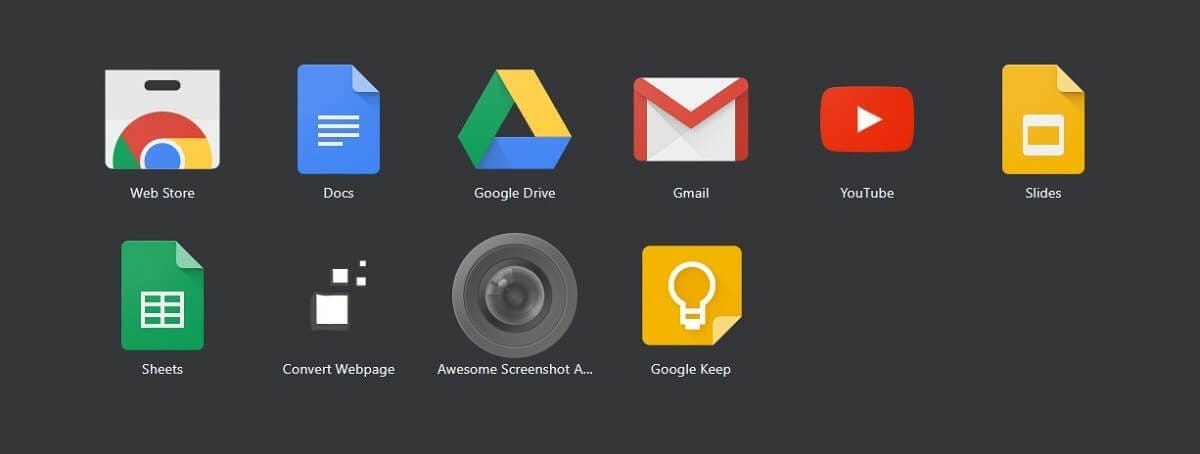
Teil 3: Herunterladen und Installieren von YouTube für PC mit einem Emulator
Obwohl der Microsoft Store und der Chrome Web Store Ihnen die Möglichkeit bieten, die YouTube-Anwendung auf Ihren PC herunterzuladen, sind mit diesem Prozess einige Nachteile verbunden. Unter solchen Umständen können Sie in Erwägung ziehen, YouTube mit Hilfe eines Emulators auf Ihren PC herunterzuladen und zu installieren. Es gibt Hunderte von Emulatoren, mit denen Sie Android-Anwendungen auf Ihrem PC betreiben können. Wenn es darum geht, den besten Emulator zu wählen, der Ihnen effiziente Dienste zum Herunterladen und Installieren von YouTube für Ihren PC bieten würde, wird die Wahl in der Regel ziemlich anstrengend und mühsam für Benutzer. Dieser Artikel befasst sich mit mehreren Emulatoren, die es Ihnen ermöglichen, YouTube für Ihren PC mit Leichtigkeit herunterzuladen und zu installieren.
BlueStacks
Diese Plattform gilt als eine der Mainstream-Plattformen bei den Android-Emulatoren. Durch die Kompatibilität mit Windows und Mac konzentriert sich diese Plattform darauf, die besten Ergebnisse zu liefern, da sie sich auf das Ausführen von Spielen auf ihr konzentriert.
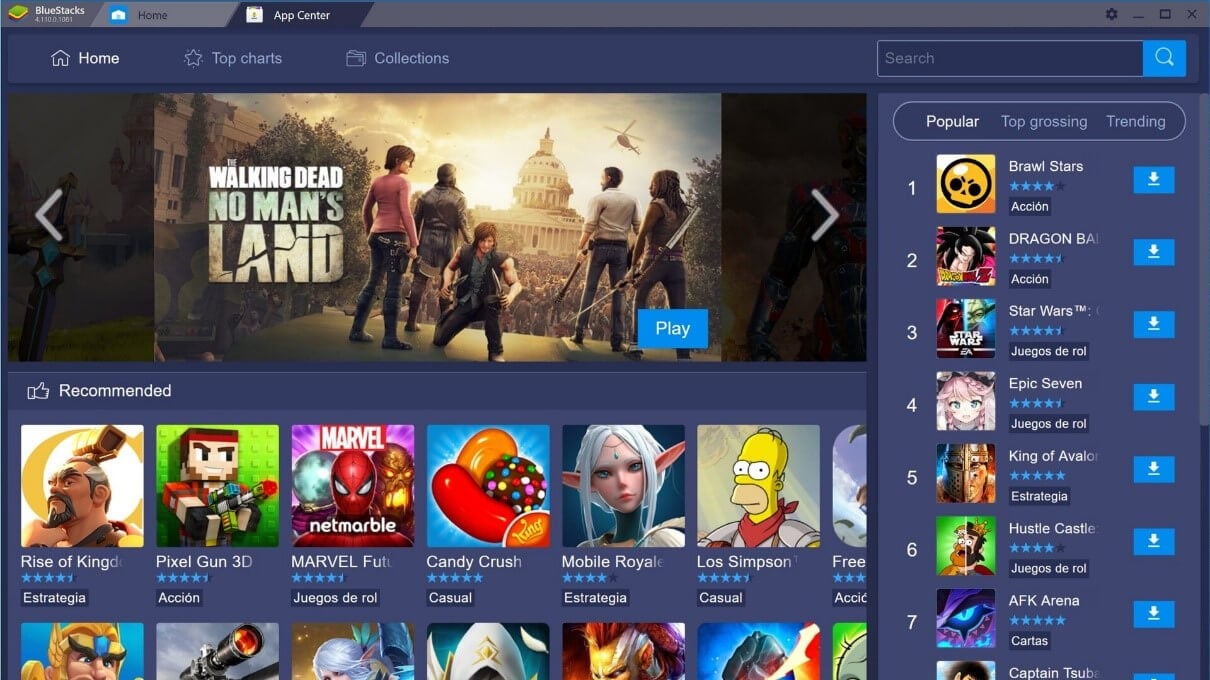
MEmu
Wenn Sie sich für kostenlose Emulatoren interessieren, die für einen effizienten Service bei Android-Emulatoren bekannt sind, bietet MEmu eine der besten Plattformen mit Kompatibilität sowohl für AMD- als auch für Intel-Chipsätze.
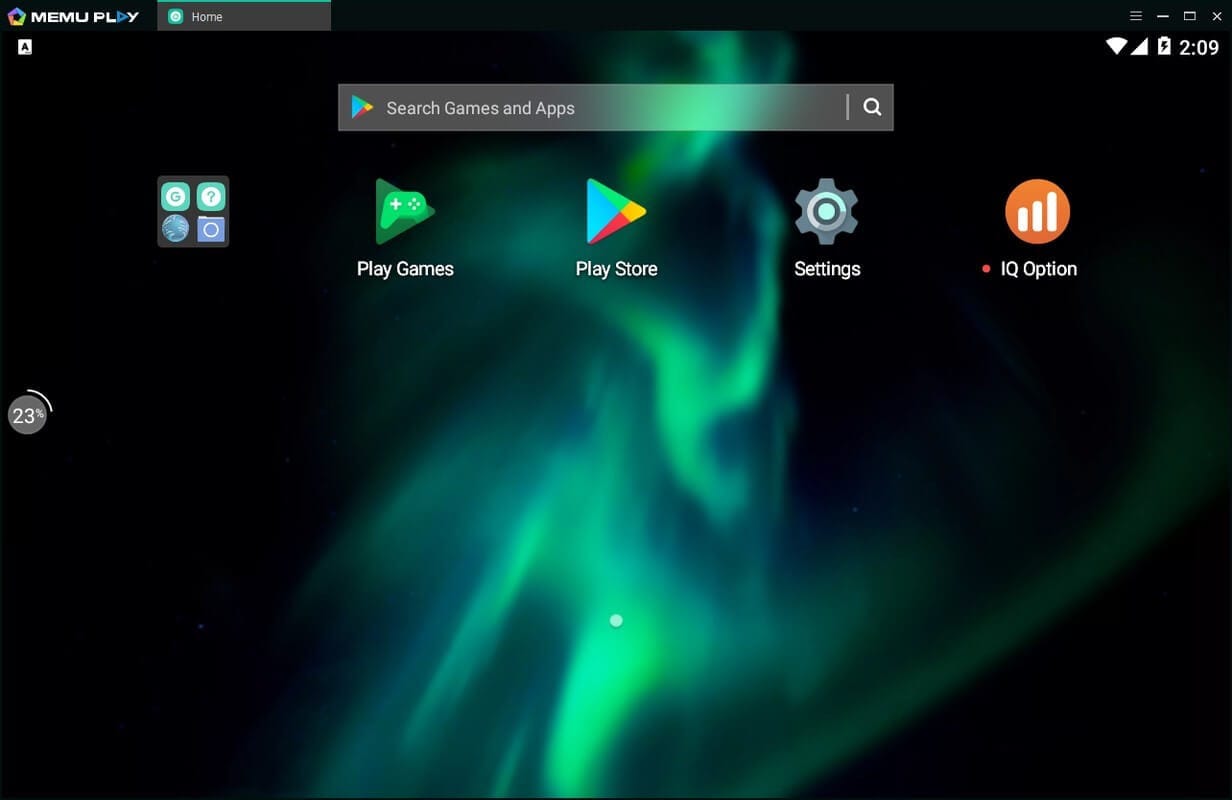
Nox App Player
Nox bietet eine sehr nützliche Reihe von Funktionen in Emulatoren, bei denen der Benutzer Key-Mapping mit seiner Tastatur, tatsächliche Controller-Unterstützung und sogar Key-Map-Gestensteuerung nutzen kann.
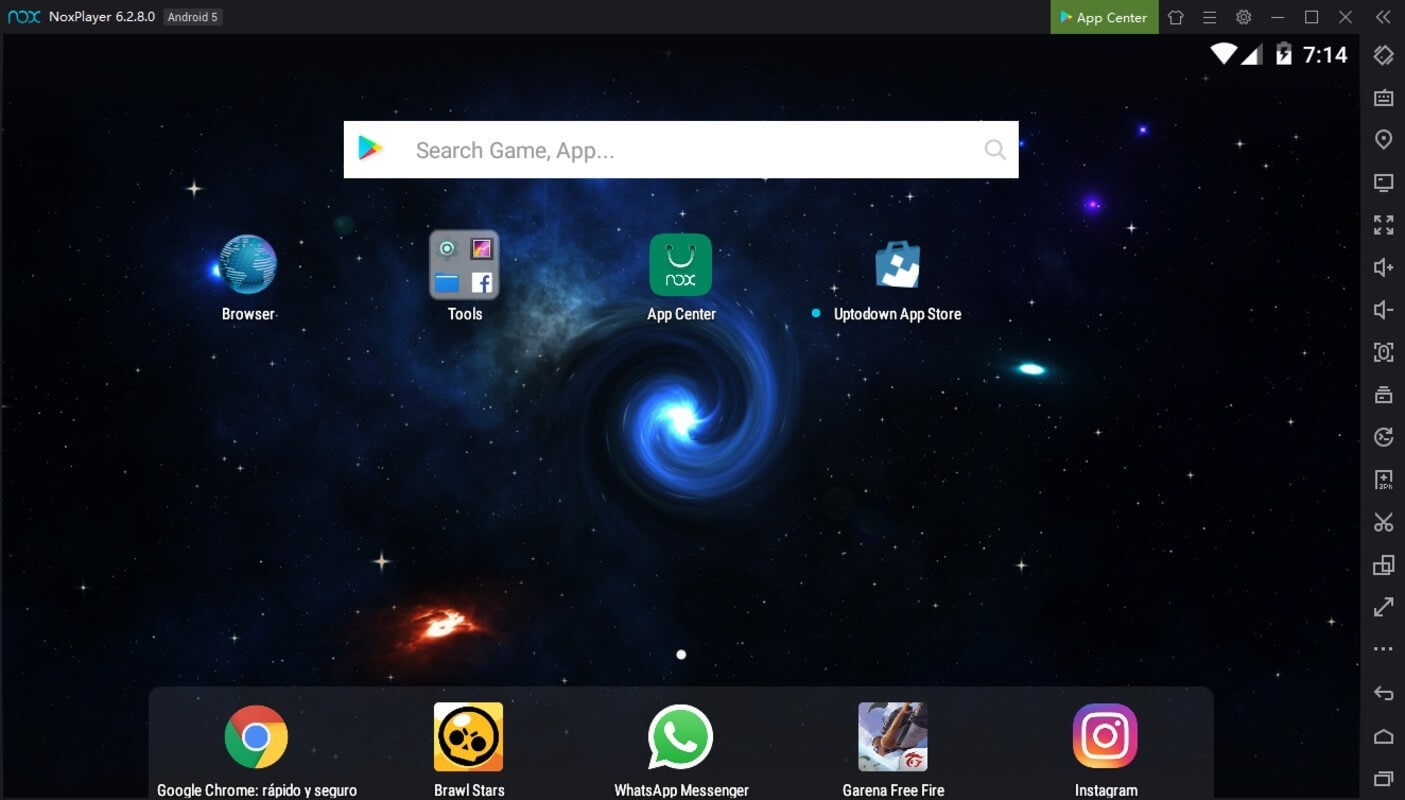
Teil 4: YouTube für PC ohne Emulator herunterladen und installieren
Emulatoren können in der Regel recht forsch im Verbrauch werden; daher wird der Bedarf an einer Alternative recht notwendig. Spiegelungs-Anwendungen wie Dr.Fone Basic - Bildschirm Spiegeln bietet einen einzigartigen Satz an Tools und Funktionen, mit denen Sie arbeiten können. Diese Spiegelungs-Anwendung bietet einen sehr expliziten Funktionsumfang ohne Lags und ermöglicht es dem Benutzer, seinen Bildschirm mit Leichtigkeit aufzuzeichnen und zu erfassen. Das Spiegeln verschiedener Anwendungen mit ausdrucksstarker Kontrolle über das Gerät ist mit MirrorGo ganz einfach. Wenn Sie in Erwägung ziehen, Ihre YouTube-App auf Ihrem PC über ein Android-Gerät zu spiegeln, kann MirrorGo Ihnen eine sehr schnelle und einzigartige Möglichkeit bieten, Ihr Gerät mit Leichtigkeit zu spiegeln. Um die YouTube-Anwendung für den PC über MirrorGo zu spiegeln, müssen Sie die unten angegebenen Schritte ausführen.

Dr.Fone Basic - Bildschirm Spiegeln
Spiegeln Sie Ihr Android-Gerät auf Ihren Computer!
- Spielen Sie Handyspiele auf dem großen Bildschirm des PCs mit MirrorGo.
- Speichern Sie Screenshots, die vom Telefon aufgenommen wurden, auf dem PC.
- Zeigen Sie mehrere Benachrichtigungen gleichzeitig an, ohne Ihr Telefon in die Hand zu nehmen.
- Verwenden Sie Android-Apps auf Ihrem PC für ein Vollbild-Erlebnis.
Schritt 1: Gerät verbinden
Sie müssen Ihr Android-Telefon über eine USB-Verbindung mit dem PC verbinden.
Schritt 2: Einstellungen für USB-Debugging aufrufen
Öffnen Sie die "Einstellungen" Ihres Telefons, nachdem Sie die USB-Optionen auf "Dateien übertragen" gestellt haben, um eine Verbindung herzustellen. Rufen Sie "System & Updates" aus der Liste auf, gefolgt von "Entwickleroptionen", um im nächsten Bildschirm USB-Debugging zu aktivieren.

Schritt 3: Gerät spiegeln
Bestätigen Sie den Aufbau einer Spiegelungsverbindung mit der auf dem Bildschirm erscheinenden Abfrage.

Zusammenfassung
Dieser Artikel hat sich darauf konzentriert, verschiedene Methoden anzubieten, die Ihnen helfen würden, die YouTube-App für den PC ohne jegliche Diskrepanz herunterzuladen.
Empfohlende Artikeln
Spiegeln zwischen Telefon & PC
- Spiegeln zwischen iPhone und PC
- Bildschirm des iPhone auf dem PC anzeigen
- Telefonvideo auf den Computer übertragen
- Bilder vom iPhone auf den Computer übertragen
- Spiegeln des iPhone-Bildschirms auf den Mac
- iPad auf Mac spiegeln
- Bildschirm des Mac auf dem iPad freigeben
- Android auf PC spiegeln
- Telefon an Computer übertragen
- Huawei Mirrorshare auf Computer
- Bildschirmspiegelung Xiaomi an PC
- Android auf Mac spiegeln
- PC auf iPhone/Android spiegeln

Allrounder-Lösung für Smartphone


















Julia Becker
staff Editor
Kommentare